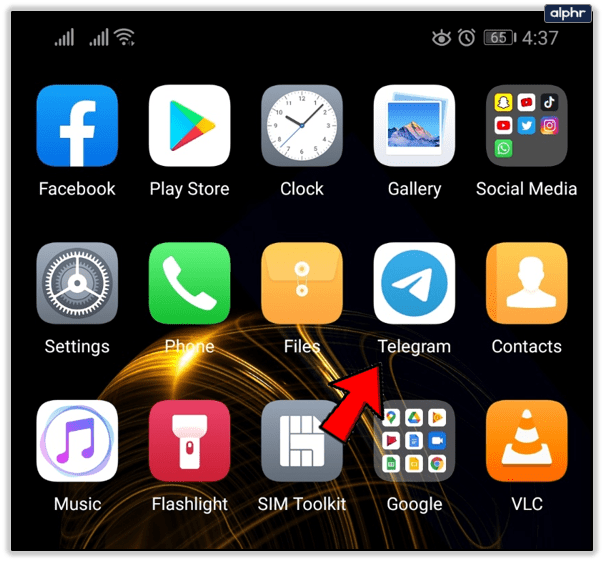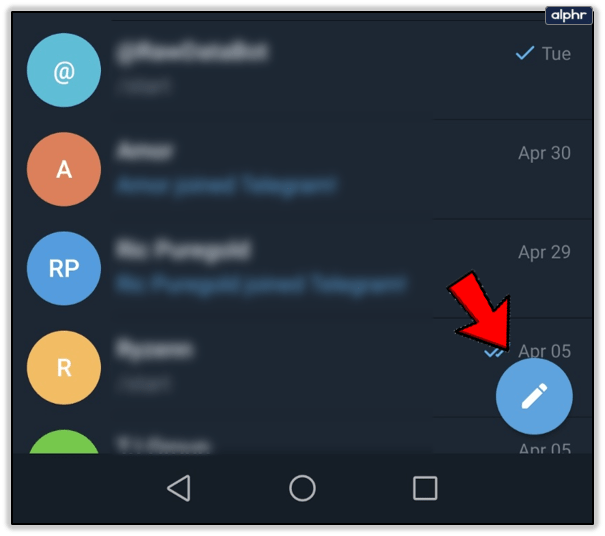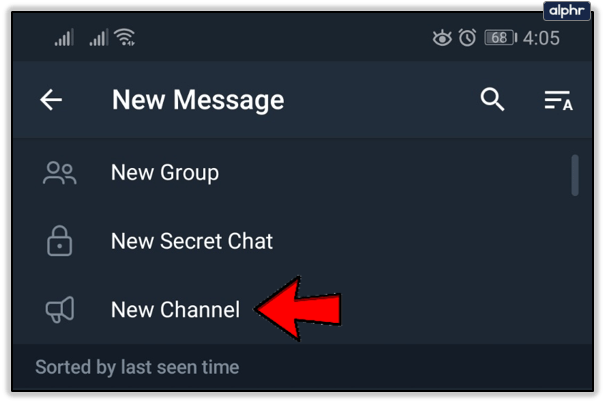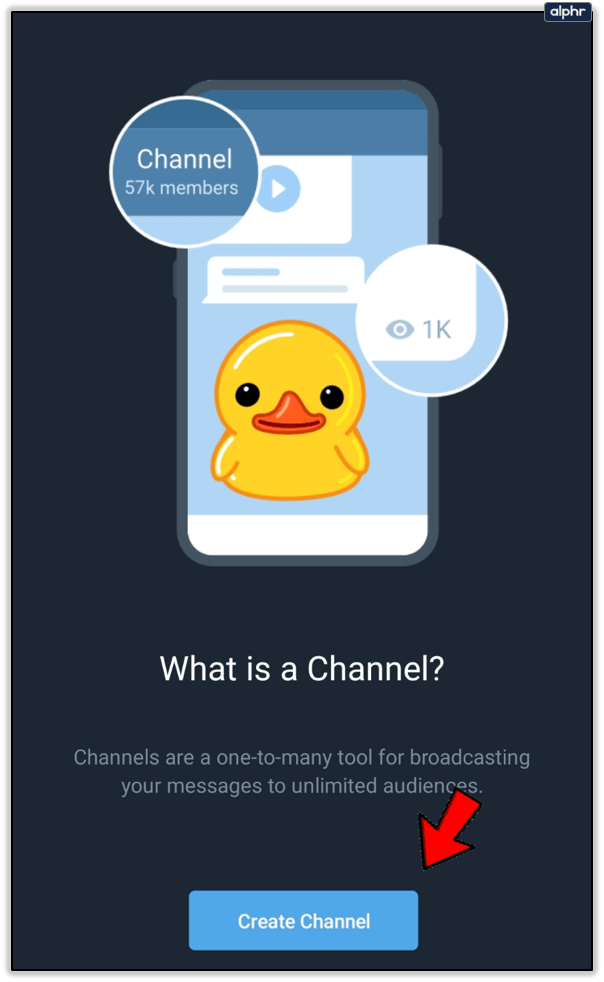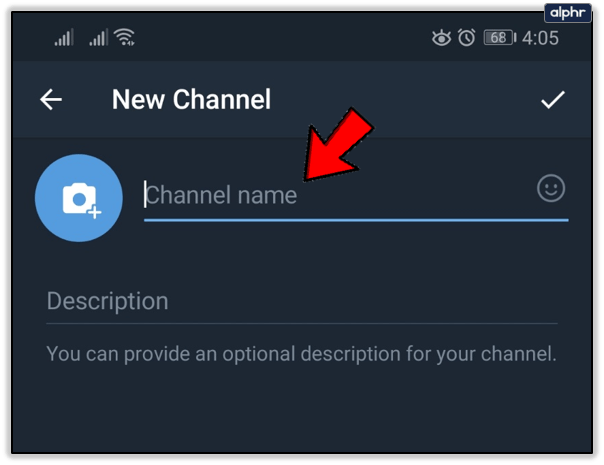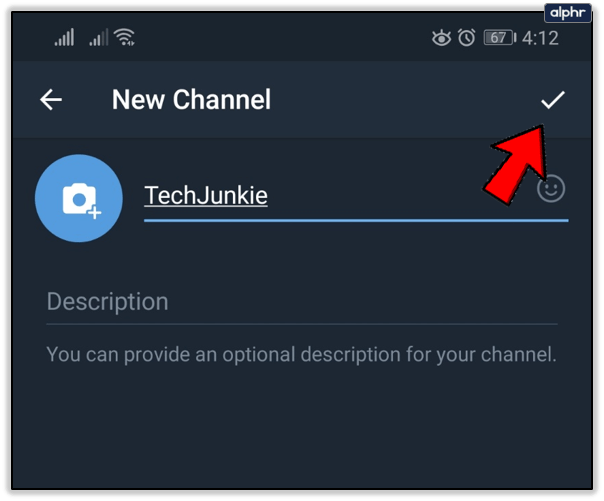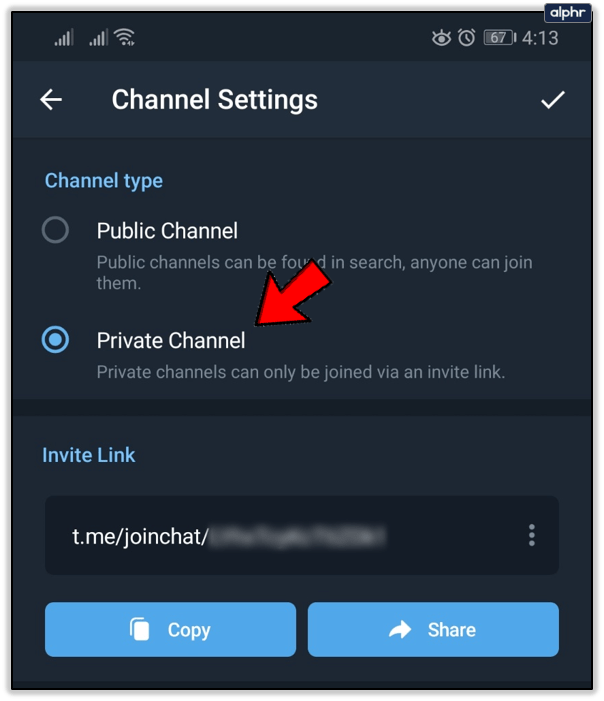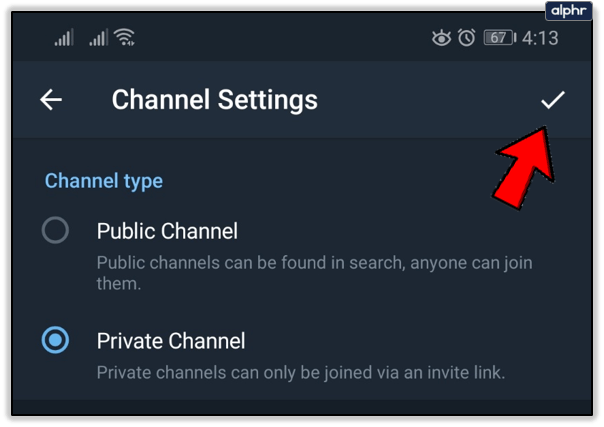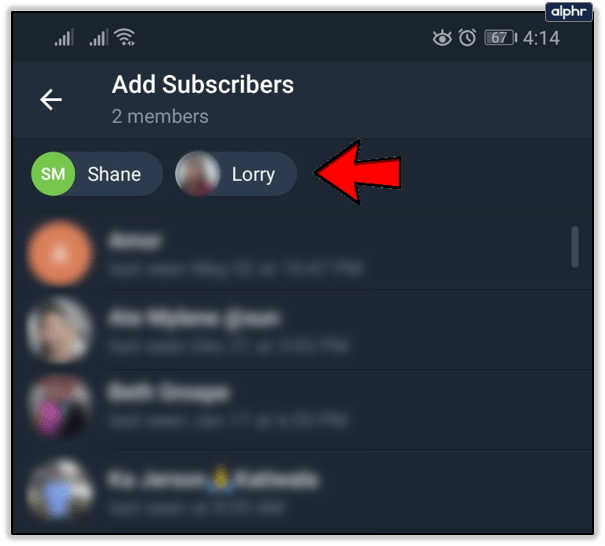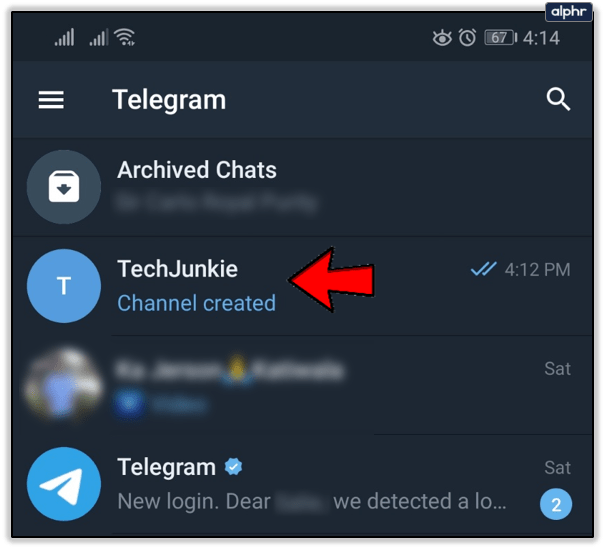Telegram es una nueva aplicación de mensajería que está conquistando el mundo. La aplicación es gratuita, rápida y pretende ser uno de los mensajeros más seguros que existen. Permite que las personas se conecten fácilmente, sin límites.
como hacer silla de montar en minecraft

Puede usar canales en Telegram, que son similares a las páginas de Facebook. Si se pregunta cómo encontrar canales en Telegram, está en el lugar correcto. Sigue leyendo y descubrirás cómo. Además, aprenderá más sobre los canales, cómo crear canales usted mismo y la diferencia entre los canales públicos y privados de Telegram.
¿Qué son los canales?
No, estos no son canales de televisión. Los canales de Telegram son algo diferentes. Telegram es una aplicación de código abierto, lo que significa que todos pueden crear contenido en ella y mejorar la plataforma. Los canales no son los mismos que los grupos en Telegram.

Los grupos son más pequeños y en su mayoría solo por invitación. Un grupo tiene un límite, máximo 200.000 personas. Los canales pueden tener infinitos miembros en todo el mundo. Por lo general, giran en torno a temas y nociones más importantes, por ejemplo, los amantes de las películas de terror.
Ese es solo un ejemplo aproximado. Además, los canales se pueden dividir en canales públicos y privados. Lógicamente, los canales públicos están abiertos a todo el mundo, mientras que los canales privados también son solo por invitación, es decir, tienes que ser invitado por un miembro del canal para poder unirte.
Por lo tanto, los grupos son para comunidades unidas y comunicación entre miembros. Los canales son mejores para promocionar cosas o transmitir noticias a una población más grande en Telegram.
¿Cómo sé si mi teléfono está desbloqueado?

Cómo encontrarlos
Hay varias formas de buscar canales de Telegram. Uno de los métodos es realmente lógico y todos deberían saberlo ahora. Estamos hablando de usar la opción de búsqueda nativa de Telegram. Asegúrese de descargar Telegram desde el sitio web oficial o actualizarlo a la última versión, usando este Enlace .
Una vez que haya instalado Telegram, simplemente puede abrir la aplicación y usar la barra de búsqueda. Toque el icono de la lupa y busque un canal que pueda interesarle (por ejemplo, cómics de Marvel). Aunque este es el método más sencillo para buscar canales de Telegram, no es el mejor. Este método es limitado porque le muestra solo un par de resultados por búsqueda.

Busque canales en línea
Lo has adivinado: Internet es tu amigo. Un buen lugar para comenzar a buscar canales de Telegram es Reddit. Este es uno de los sitios más grandes de Internet, con millones de comunidades, incluidas las de Telegram.

Luego, puede buscar en uno de los muchos sitios web dedicados para la búsqueda de canales de Telegram. Uno de ellos es telegram-group.com . Este sitio web tiene muchas categorías y una interfaz de usuario realmente simple. Otro gran sitio es telegram channels.me . Tiene incluso más canales que el anterior y una experiencia de usuario aún mejor.
Estos son solo algunos de los muchos sitios web disponibles. Puede buscarlos en línea si no está satisfecho con estos dos. Todos estos sitios enumeran solo canales públicos. Si quieres unirte a un canal privado, tendrás que pedirle a uno de sus miembros que te invite.
También puede encontrar bots en línea que podrían invitarlo a canales privados.
Cómo crear un canal de Telegram
Crear tu propio canal de Telegram tampoco es difícil. Después de registrarse para obtener una cuenta y descargar la última versión de la aplicación en su dispositivo, siga estos pasos:
cómo conectar mi chromecast a wifi
- Inicie sesión en Telegram.
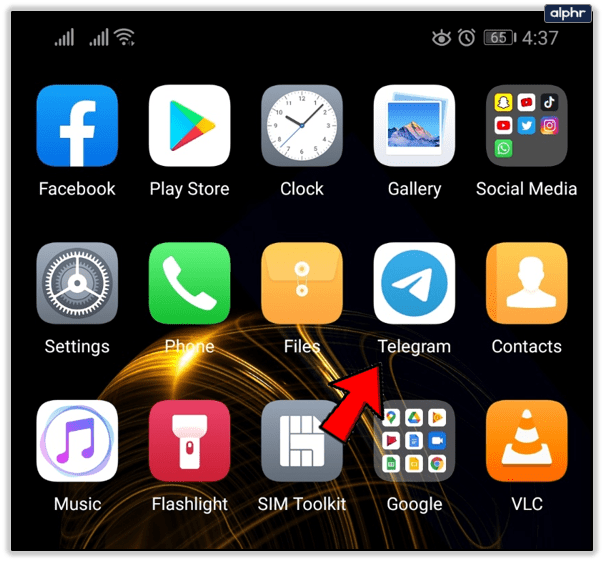
- Toque el icono de lápiz en la esquina inferior derecha.
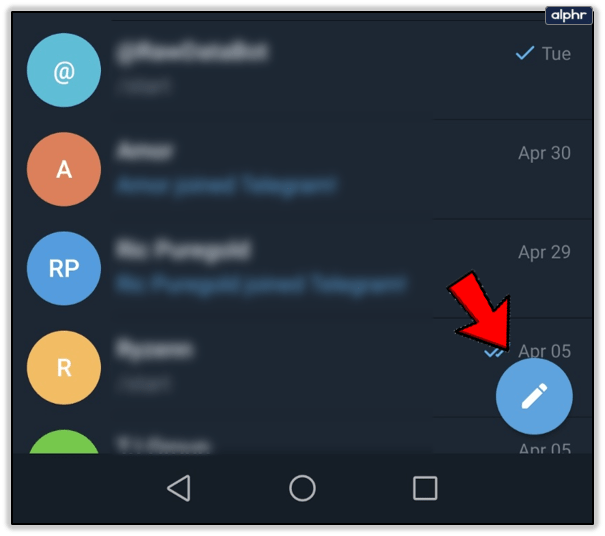
- Seleccione Canal nuevo.
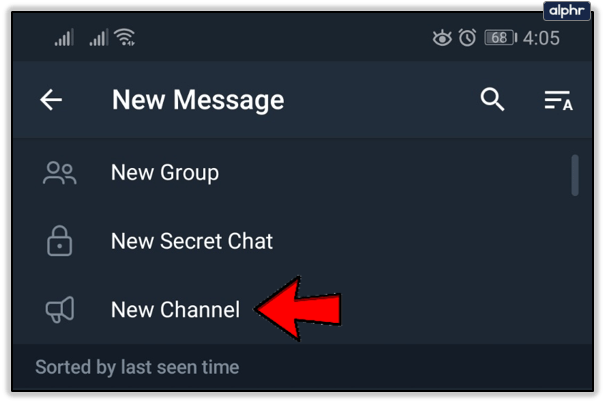
- Haz clic en Crear canal.
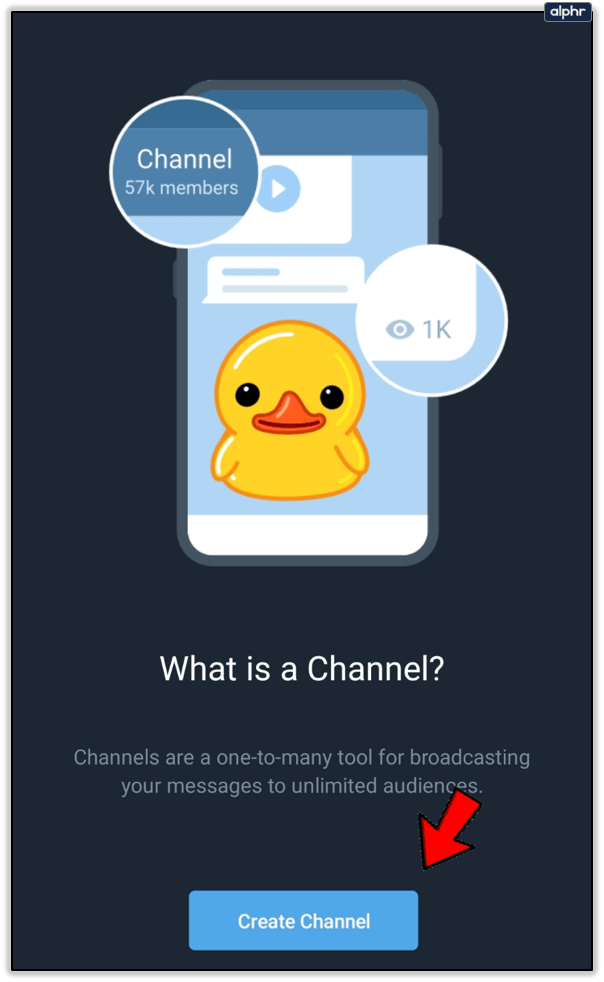
- Ponle un nombre a tu canal. Ingrese una descripción del canal a continuación si lo desea.
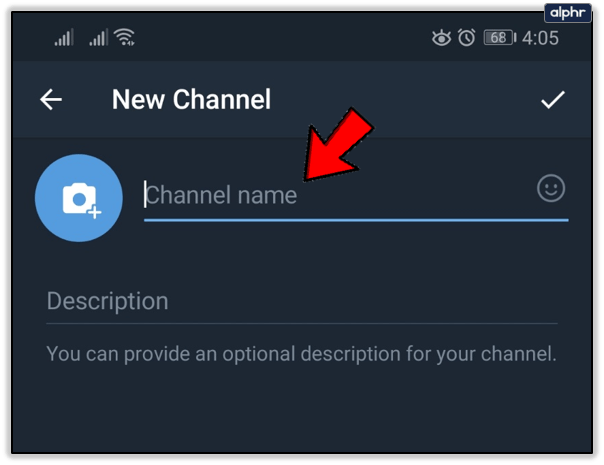
- Haga clic en la marca de verificación para confirmar.
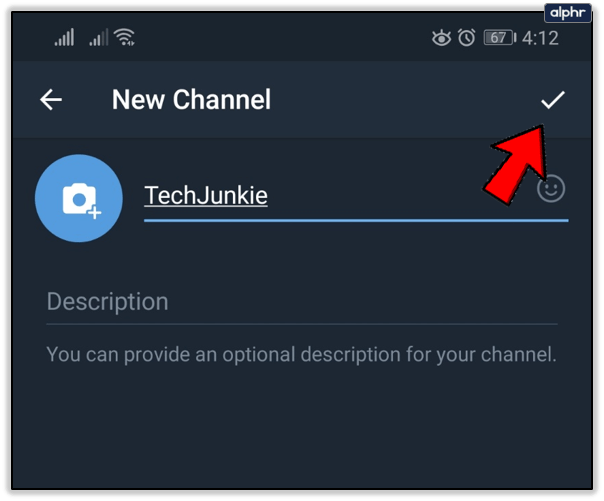
- Elija entre crear un canal público o privado. Esto depende de ti. Si crea un canal privado, deberá utilizar su enlace de invitación para invitar a nuevos miembros.
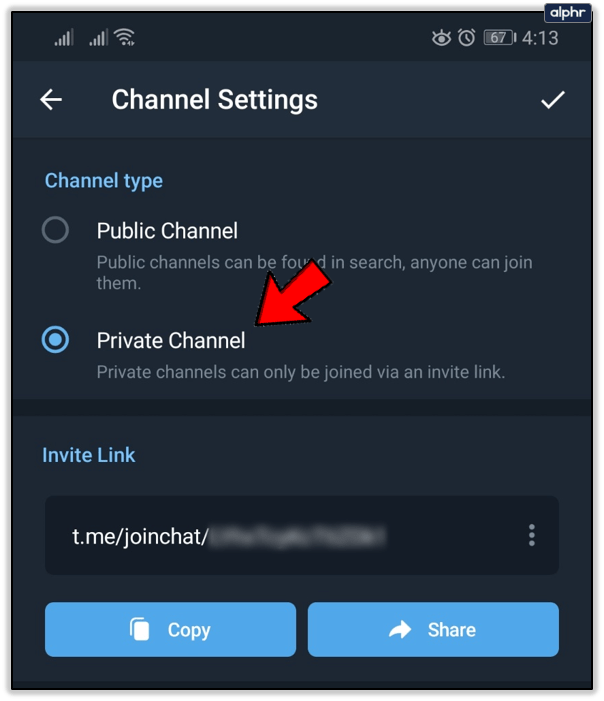
- Confirme con la marca de verificación.
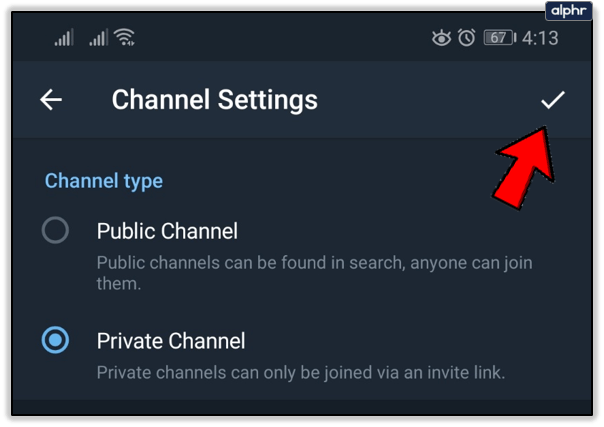
- Agrega algunos amigos a tu canal. Puede invitar hasta 200 miembros usted mismo. El resto puede ser invitado por otros.
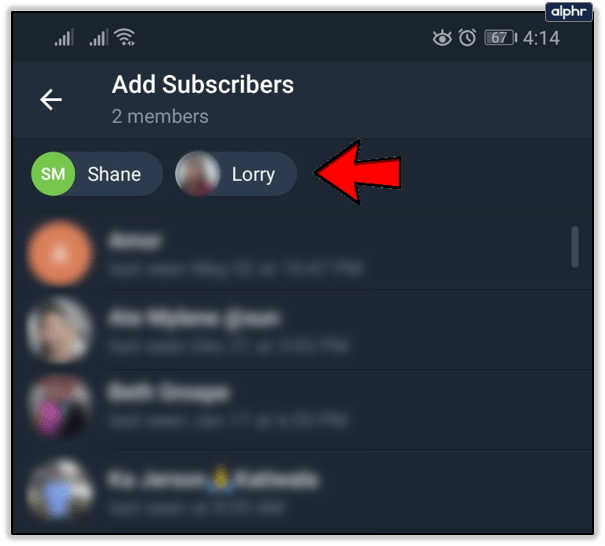
- Confirma los cambios una vez más y se creará tu canal. Puedes acceder a él desde tu página de inicio de Telegram.
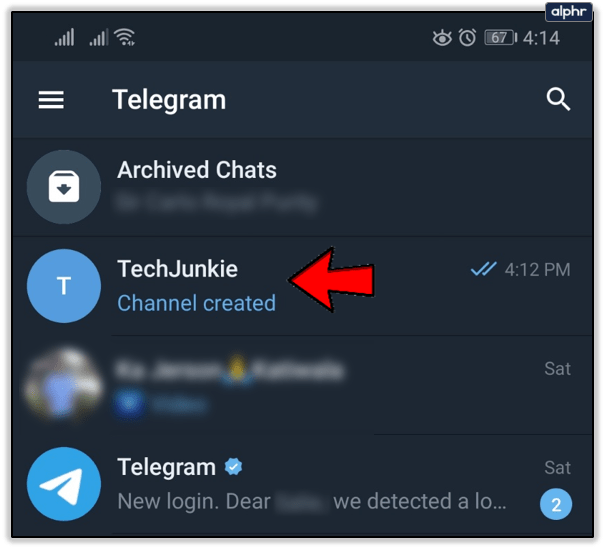
Preguntas frecuentes
¿Cómo invito a miembros a mi canal?
Enviar invitaciones a otros usuarios de Telegram es realmente sencillo. Todo lo que necesitas hacer es copiar el enlace de tu canal y publicarlo o enviárselo a quien quieras. Una vez que hayas alcanzado los 200 suscriptores, no es necesario que invites a nadie a tu canal. Otros usuarios pueden encontrar tu canal usando la opción de búsqueda.

Diviértete en nuevos canales
Eso es. Ahora puedes disfrutar navegando por todo tipo de canales y uniéndote a comunidades de personas con intereses similares. Telegram es una gran plataforma social que conecta a personas de todo el mundo. Si bien los grupos pueden ser limitantes, los canales no tienen límites de miembros.
Puedes hacer crecer tu propio canal si quieres, solo sé creativo. Ya hay canales para casi cualquier cosa que se te ocurra. ¿Cuál es tu canal de Telegram favorito? Háganos saber en la sección de comentarios.